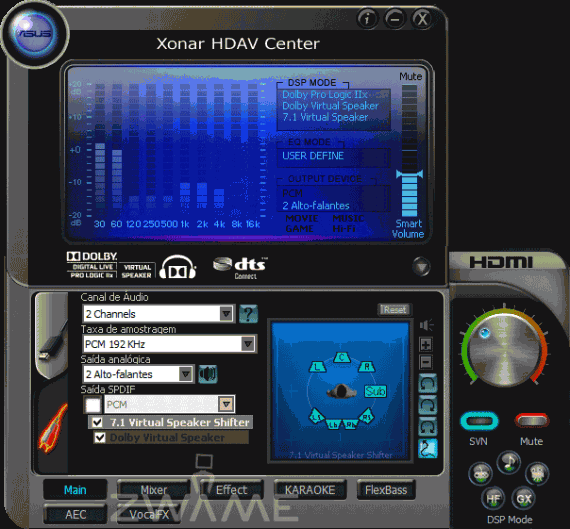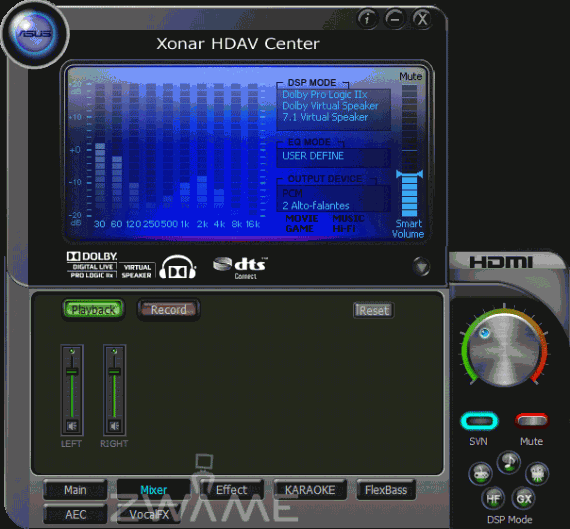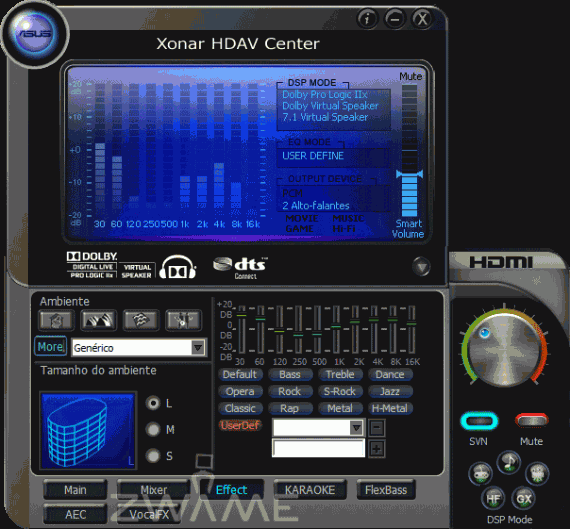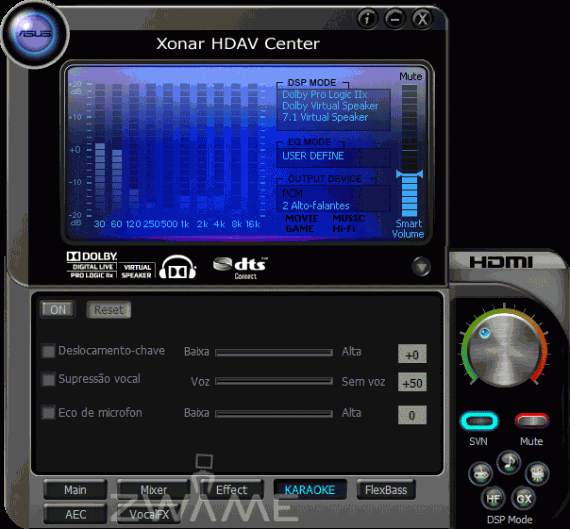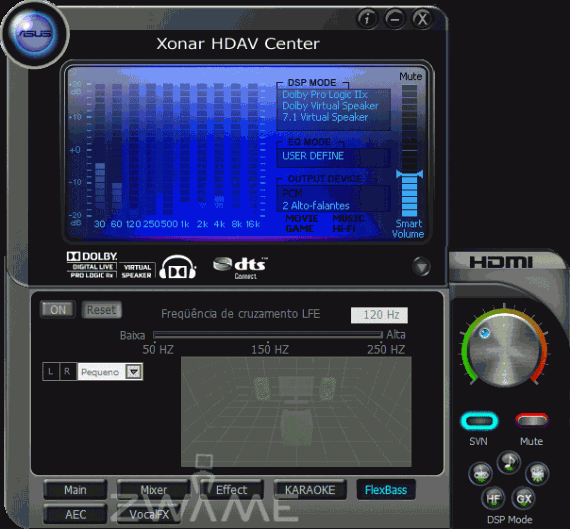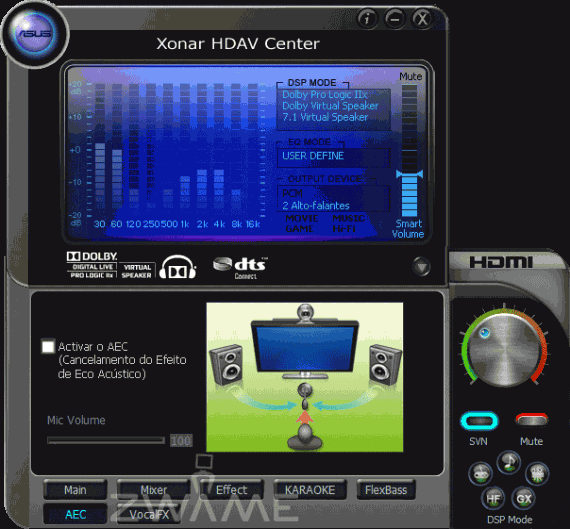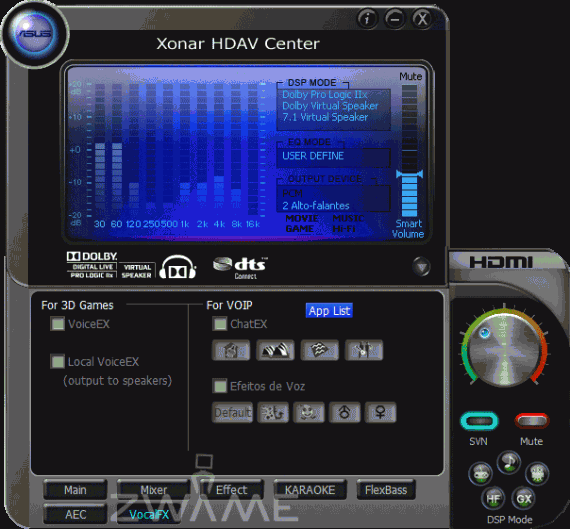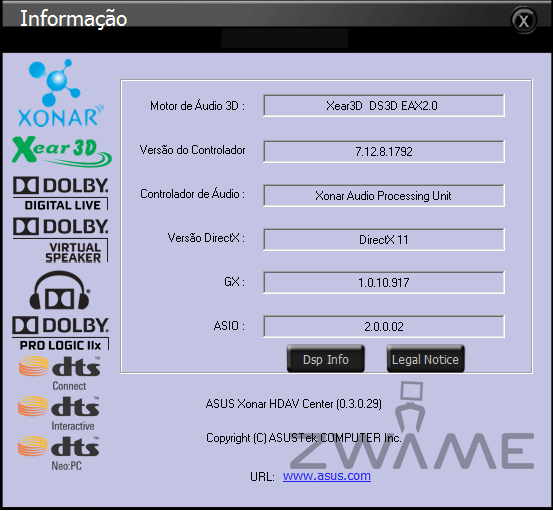Software
O Painel de controlo desta placa de som.
O menu principal. Na parte superior temos o analisador de espectro, o modo do DSP, o volume geral, bem como os modos do equalizador e saída de áudio. Esta parte está sempre visível.
Na parte inferior, que é a zona que altera conforme os botões abaixo. Há a configuração de input e output de som, bem como a taxa de amostragem.
De notar que a configuração é válida tanto para as saídas analógicas e SPDIF e um aba à parte para a saída HDMI.
Infelizmente não tenho nenhum dispositivo HDMI com capacidade sonora à altura desta placa de som. Apenas tenho um monitor com colunas integradas, cuja qualidade é baixa e uma televisão, que tem melhor qualidade, mas não é grande coisa, fora que não era possível colocar o desktop junto da tal TV.
A saída HDMI é especialmente útil para quem tem sistemas de som que tem entradas HDMI e assim faz split do áudio para as colunas do mesmo.
Mas se a qualidade que se teve com analógico se manter também no HDMI, é garantido qualidade máxima!
Por fim, do lado direito, tem uma tab com o controlo do volume, bem como os botões de mute e Smart volume e 5 botões do modo DSP: Musicas,Filmes,Jogos e 2 especiais que podem ser configurados.
Menu mixer, onde se ajusta individualmente o volume de cada canal. Como as colunas que tenho é um sistema 2.1, só aparece os canais Esquerdo e Direito.
o mixer aplica-se tanto para saída de áudio, como microfone.
Menu para ajustes de efeitos de som. Tem o equalizador, que tanto pode ser ajustado manualmente, como utilizar os presets (Bass,Rock,Dance,etc).
Também tem efeitos de ambiente, com ajuste até do “volume” do espaço. (Large,Medium ou Small).
Menu de karaoke com ajustes básicos. Não testei esta função por isso não há muito o que dizer por aqui.
Esta opção permite configurar os graves, o que se revelou útil, de modo a limitar a frequência mínima, especialmente a noite, quando ter graves de frequência muito baixa pode ser incomodativo para outras pessoas, embora as colunas utilizadas (Logitech Z-2300) também tenha controlo de graves.
Este menu é para activar e configurar o AEC, cancelamento de eco acústico, que é útil para evitar aqueles ecos quando se utiliza webcan/microfone.
Por fim, o vocalFX, que tem opções para configurações de efeitos de voz.
Informação geral da placa, como versão do driver.
1 – Introdução
2 – Software
3 – Fotografias
4 – Veredicto
5 – Conclusão